Visits: 0
Android x86 是一个可以在 PC 上运行的系统,不是在手机、平板等移动设备上常见的 arm64
使用 Ventoy 的 U 盘,把镜像文件放到 U 盘里即可
最好在安装之前分一个专属的分区,不然在安装时分区很麻烦
开机\重启,一直按 F12(视主板品牌而异),选择 U 盘,Enter,选择镜像 Enter,继续 Enter
进入到安装页面后,选择之前分的区,格式化为 ext4 格式
应该会弹出这个页面,选 Yes
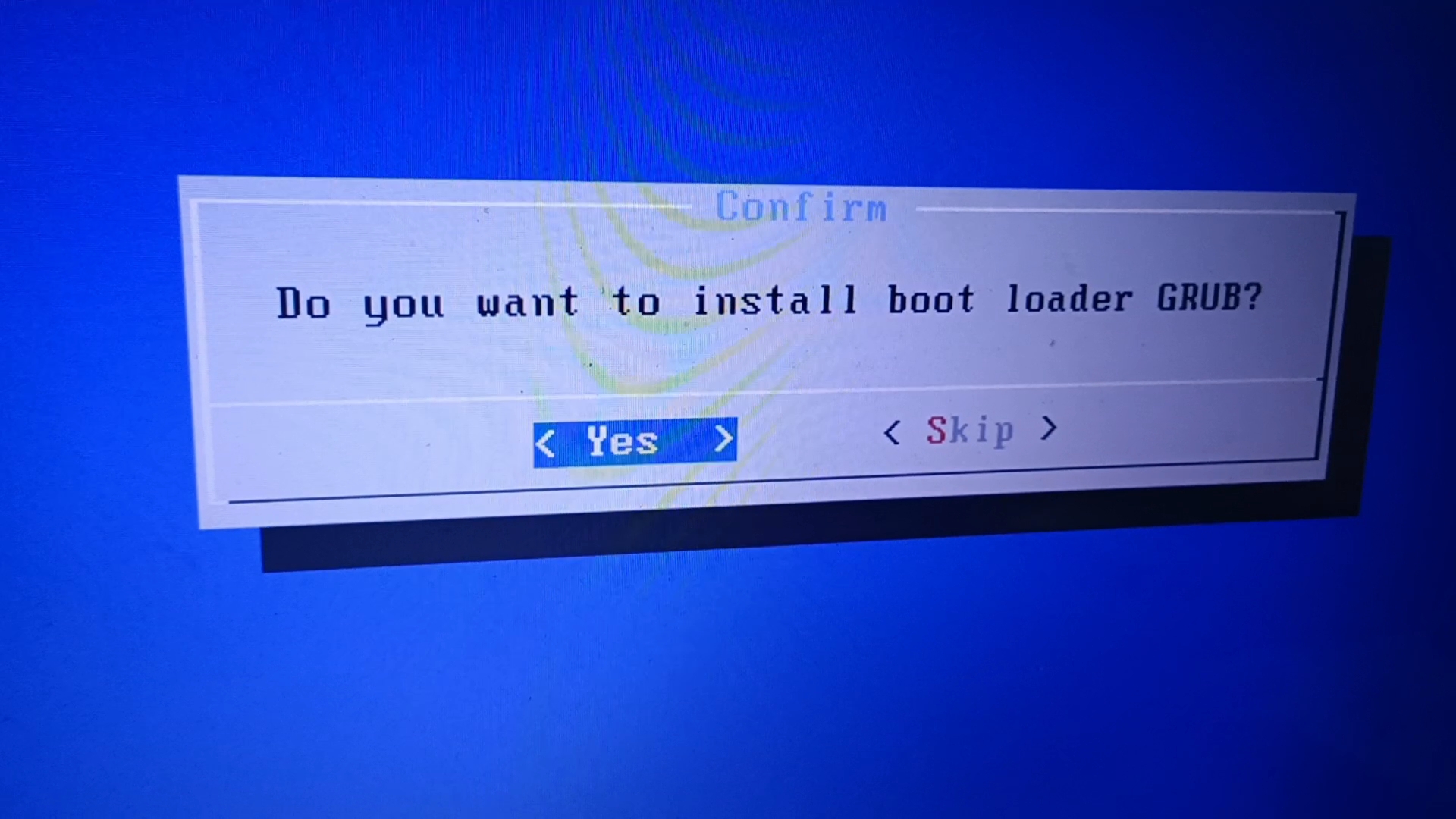
这个的意思是是否创建引导到 Windows,选 Yes
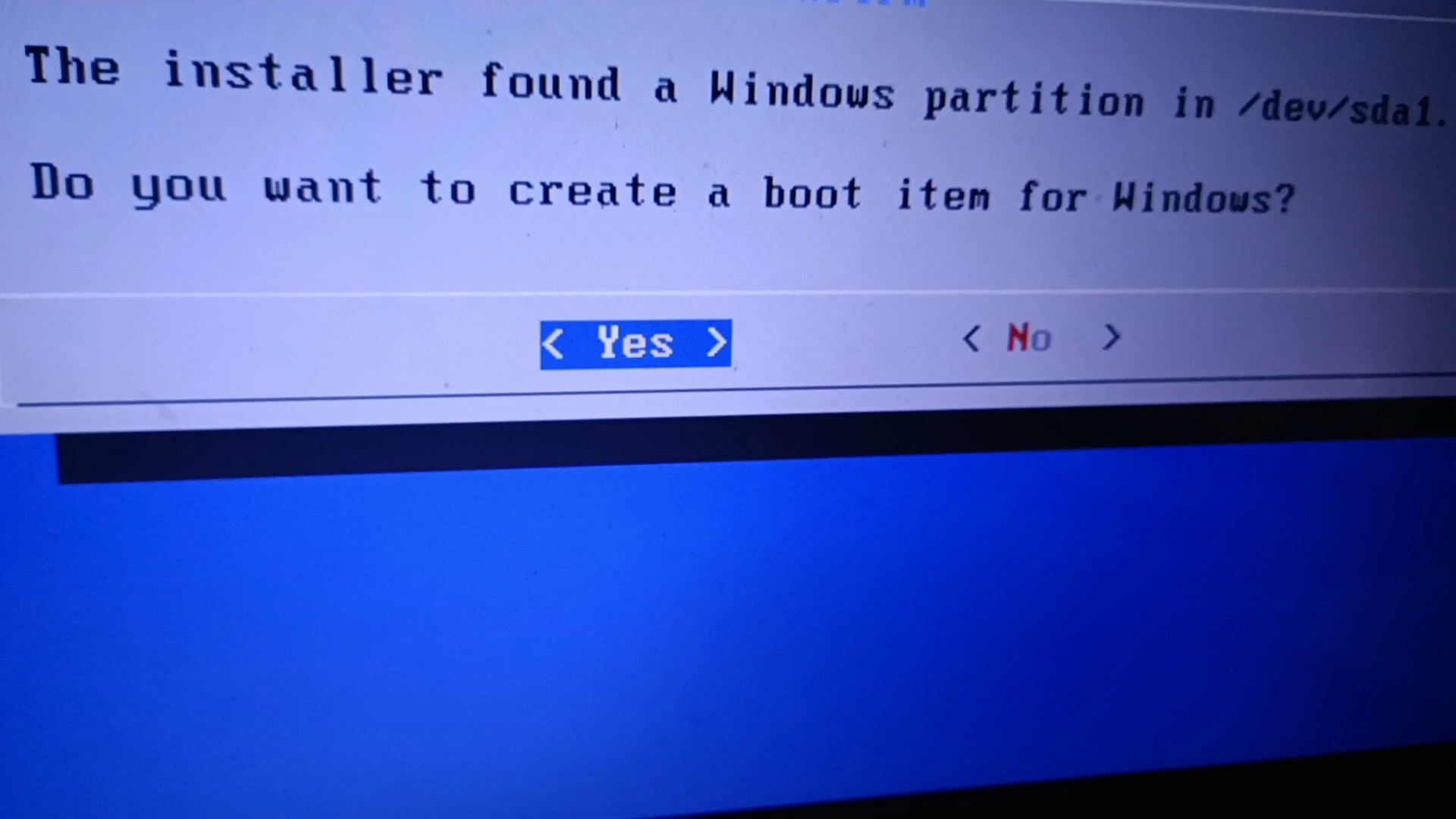
下面这张图片意思是是否设为可读写,选择 Yes
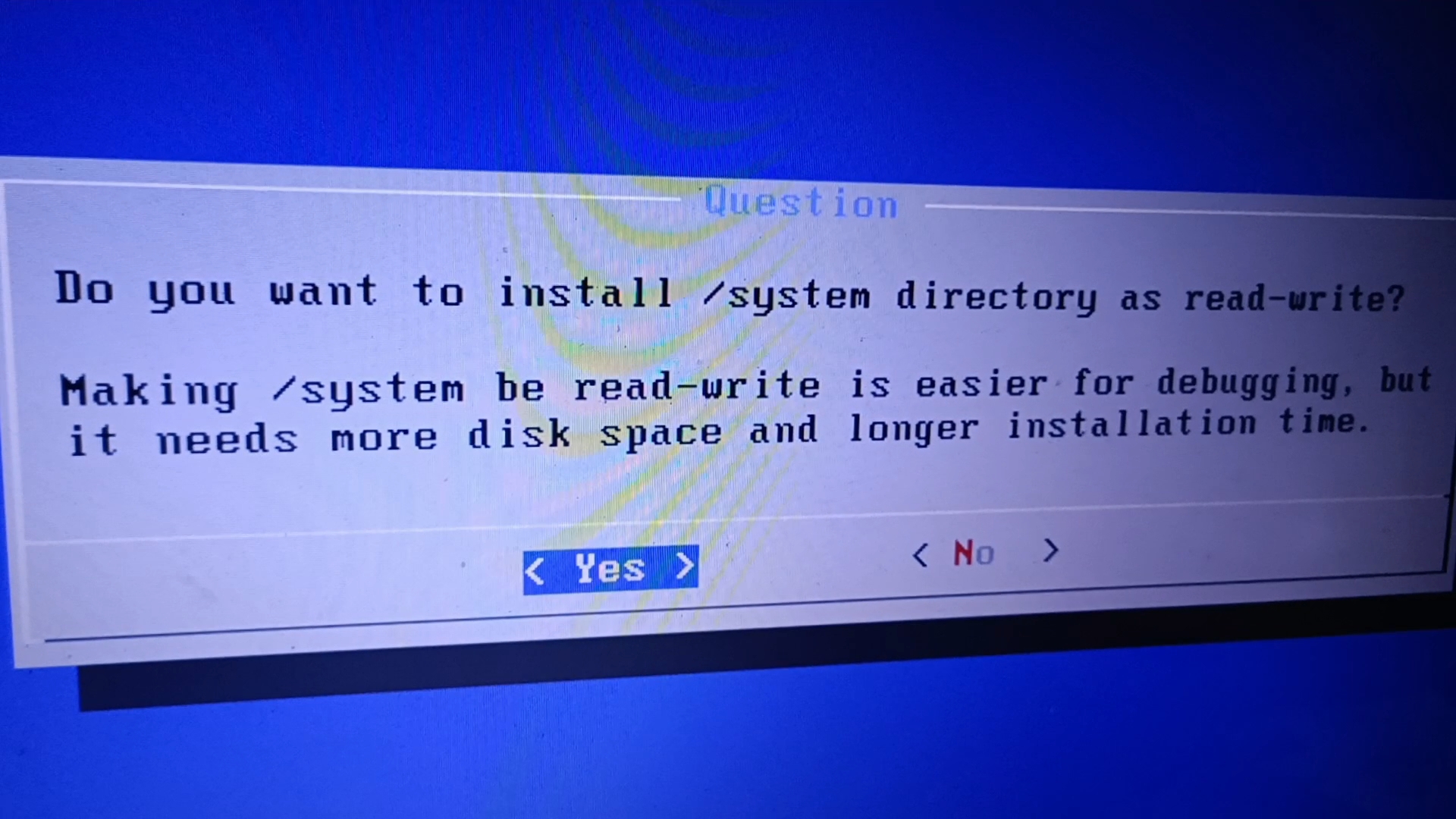
接着会开始写入文件到硬盘
安装过程完毕之后,选择 Reboot 选项进行重启
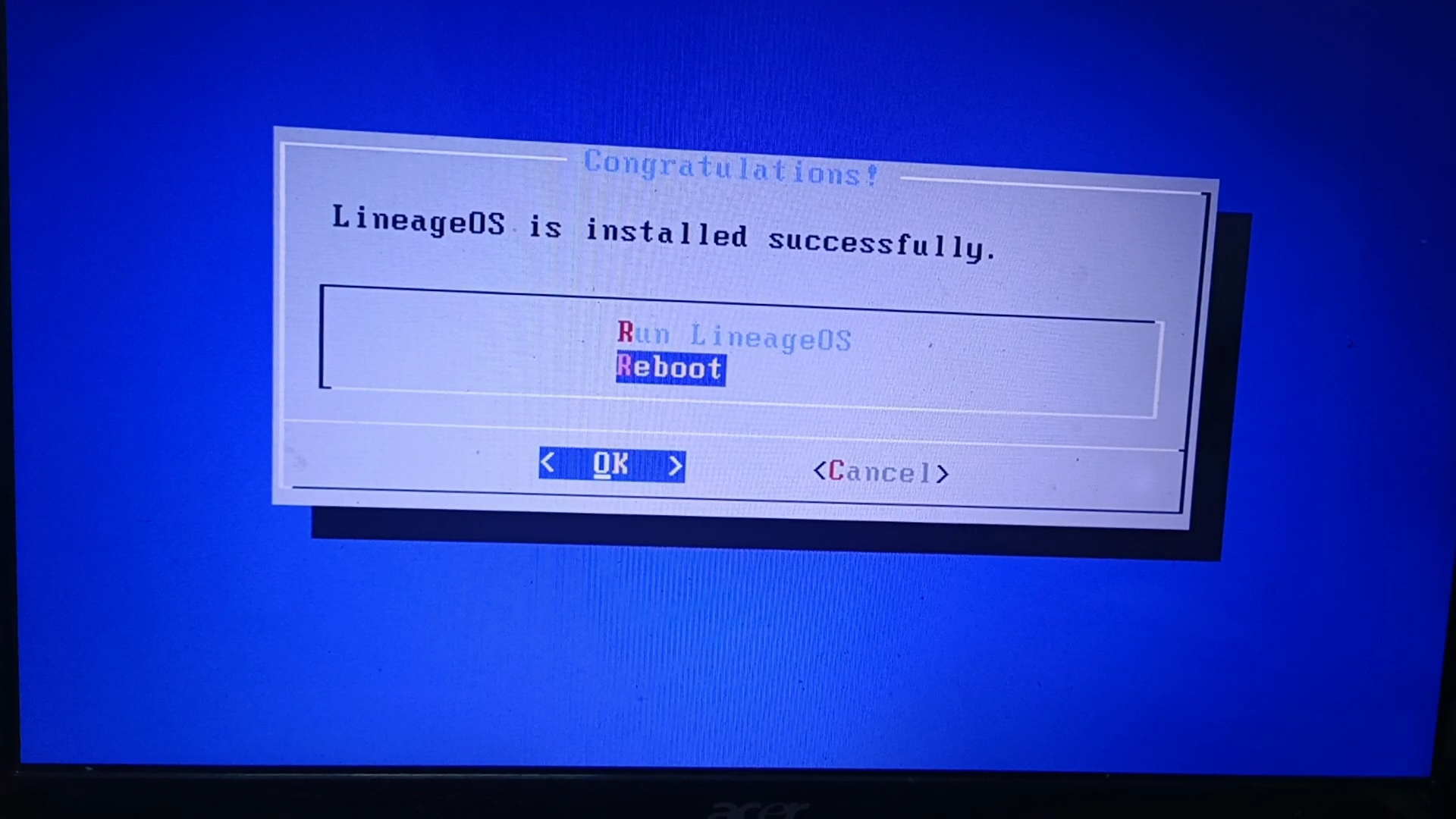
重启之后发现根本没有进入 Android 系统的选项
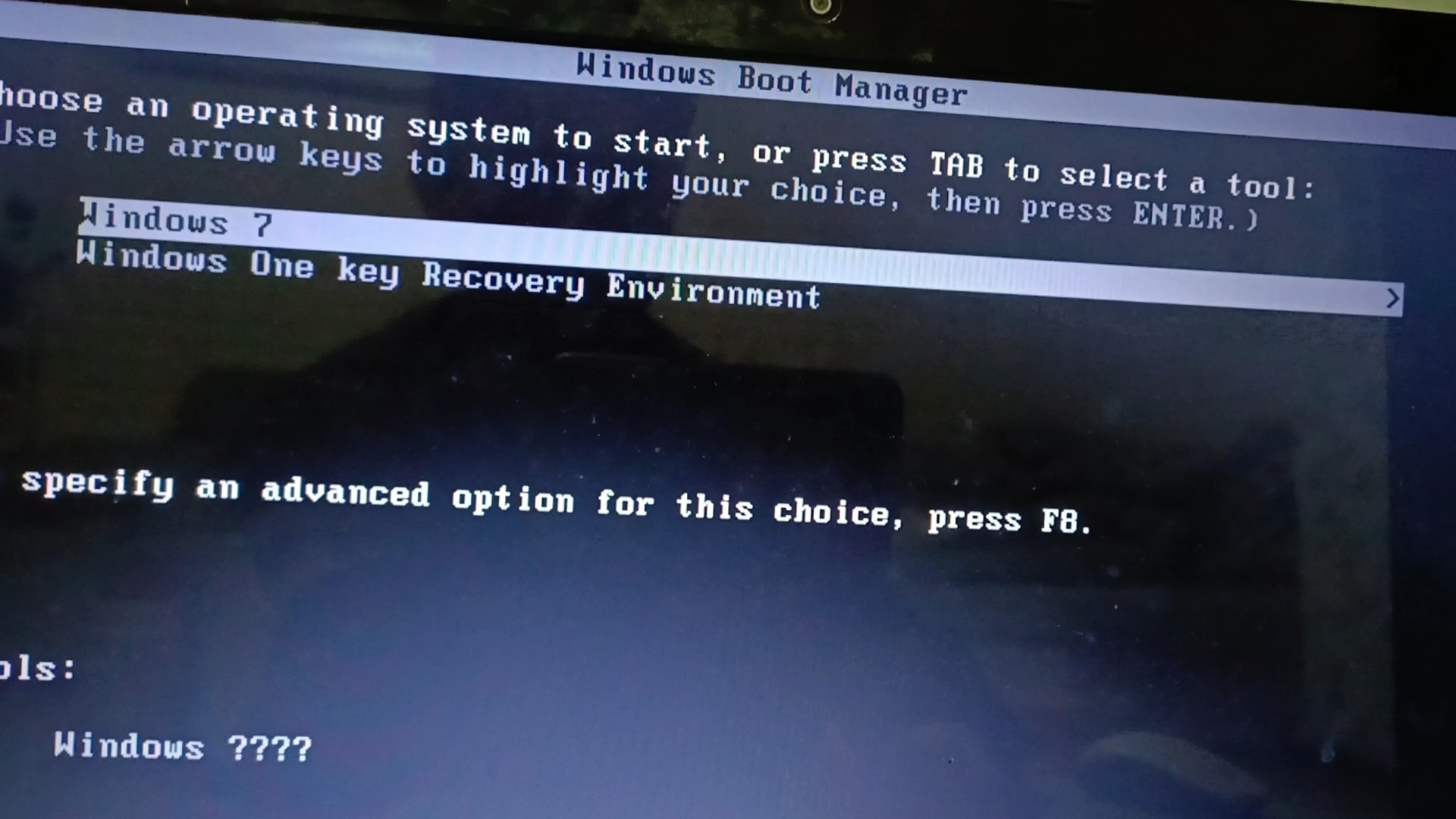
不用担心,因为还没有做引导
该部分有参考此帖 https://tieba.baidu.com/p/3238221745
进入 Windows 系统,进行一些操作
进入系统之后,安装 EasyBCD,并打开
下载地址:系统引导修复工具EasyBCD下载_EasyBCD中文版下载V2.4.0 – 系统之家 (xitongzhijia.net)
按照下图操作


接着安装 ext2fsd,让 Windows 可以识别 ext4 分区
原国外下载地址(境内下载可能很慢):https://sourceforge.net/projects/ext2fsd/
下载地址:https://www.123pan.com/s/ulz0Vv-g1SGA.html 提取码:LwrZ

安装完成之后应该会出现一个名为 Android-x86 的 ext4 分区

打开 Android-x86 分区,接着打开名为 grub 的文件夹

新打开一个窗口,打开 Windows 分区(一般为 C 盘),接着打开 NST 文件夹

把 Android 分区下的 menu.lst 文件,复制到 Windows 的 NST 文件夹里,替换

分别打开 Android 和 Windows 下的 memu.lst 文件(未下载第三方软件就使用记事本打开)
Windows 下的 memu.lst 文件的内容

default=0
timeout=0Android 下的 menu.lst 文件的内容

default=4
timeout=0修改启动项的名字(可选)
打开“高级设置”选项

这时候再启动应该会出现进入 Android 系统的选项
选择并进入
需要等待加载动画完毕(视配置好坏决定速度)
进入后到了初始化页面
右下角 NEXT

选择语言部分到底部,找到中文选择
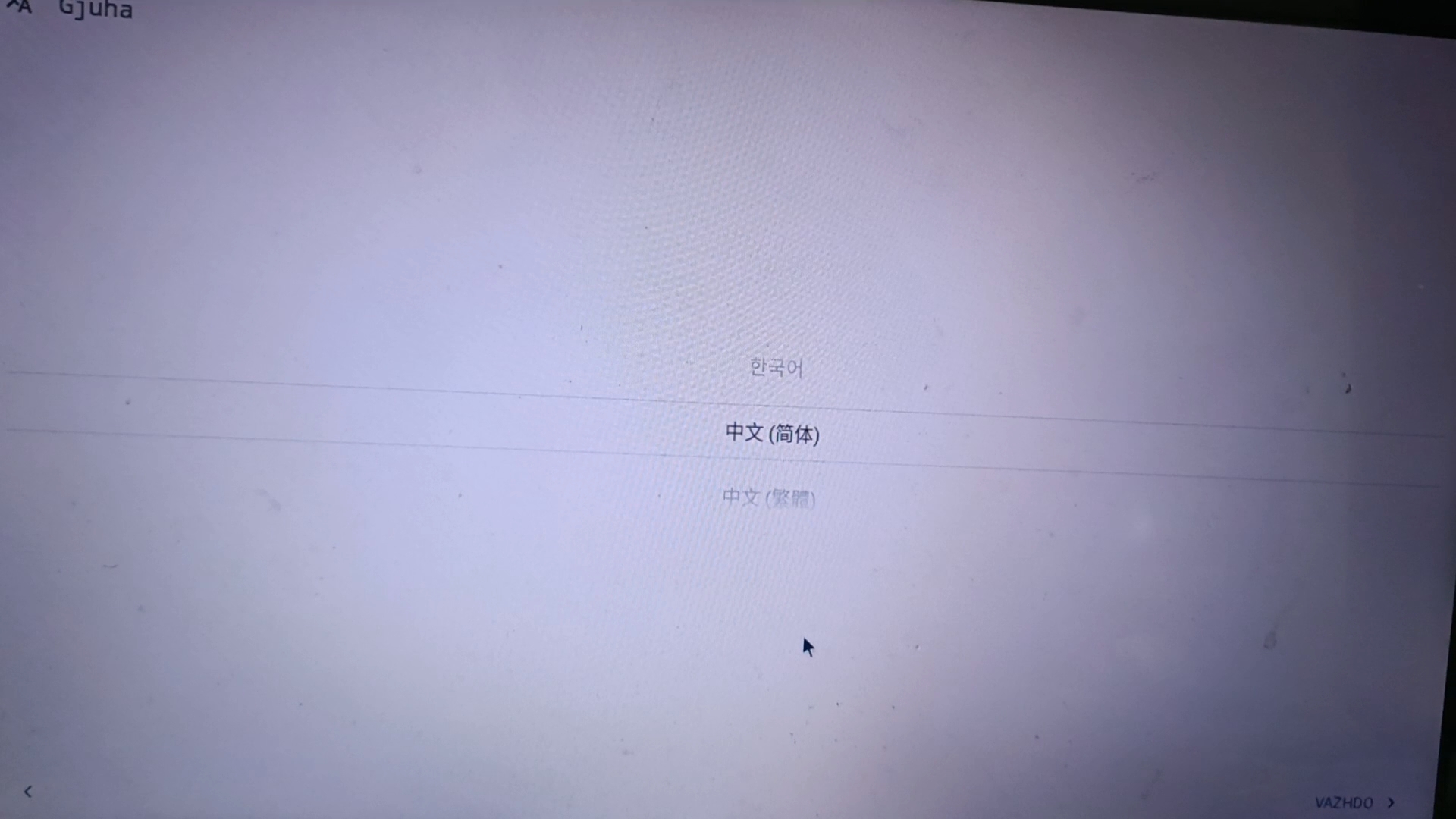
使用新设置
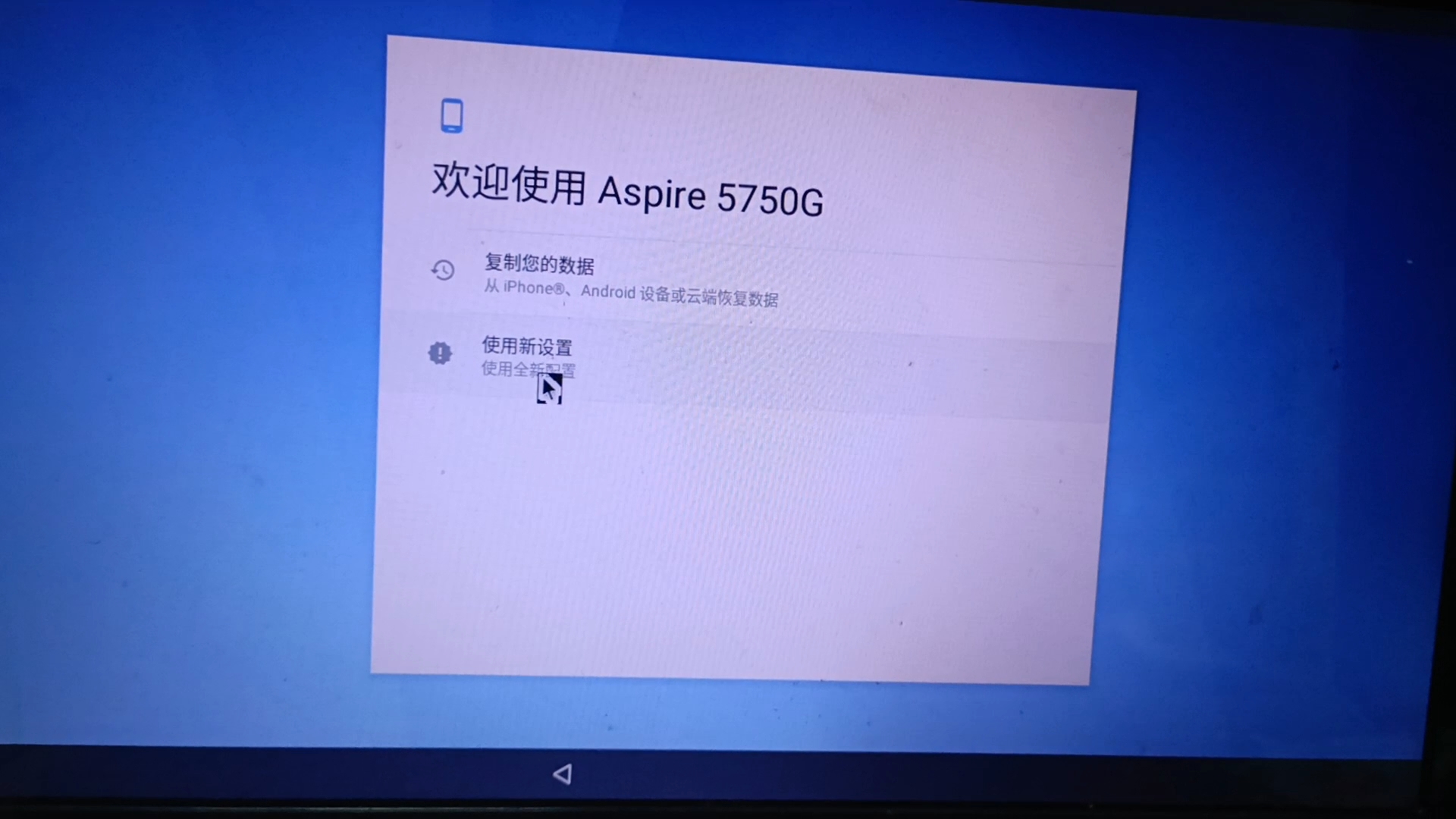
划到底部,先不要连接网络,因为他会弹出让你登录 Google 账号的界面,这个界面境内无法访问(如果网络环境允许就可以先连接网络)
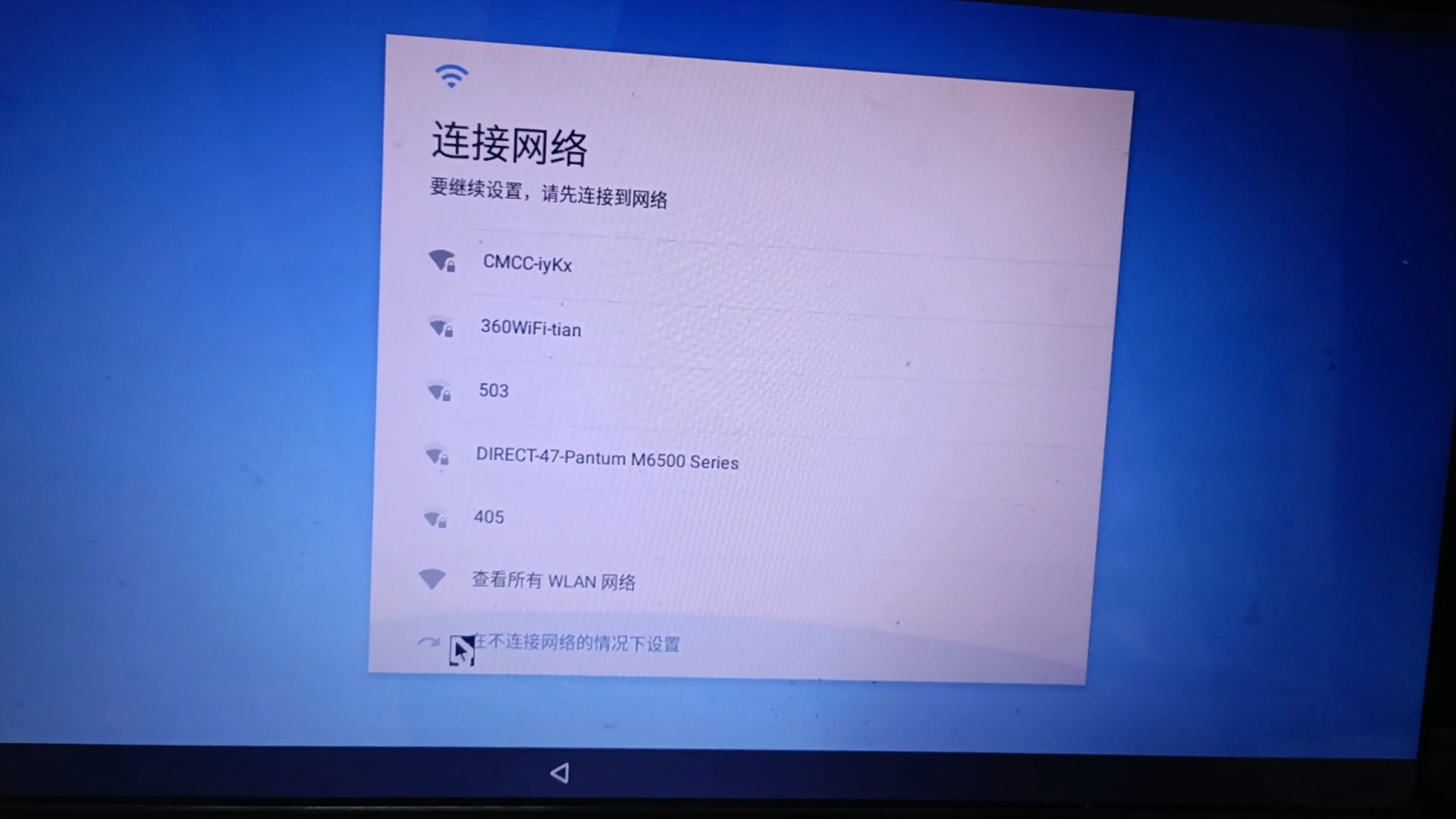
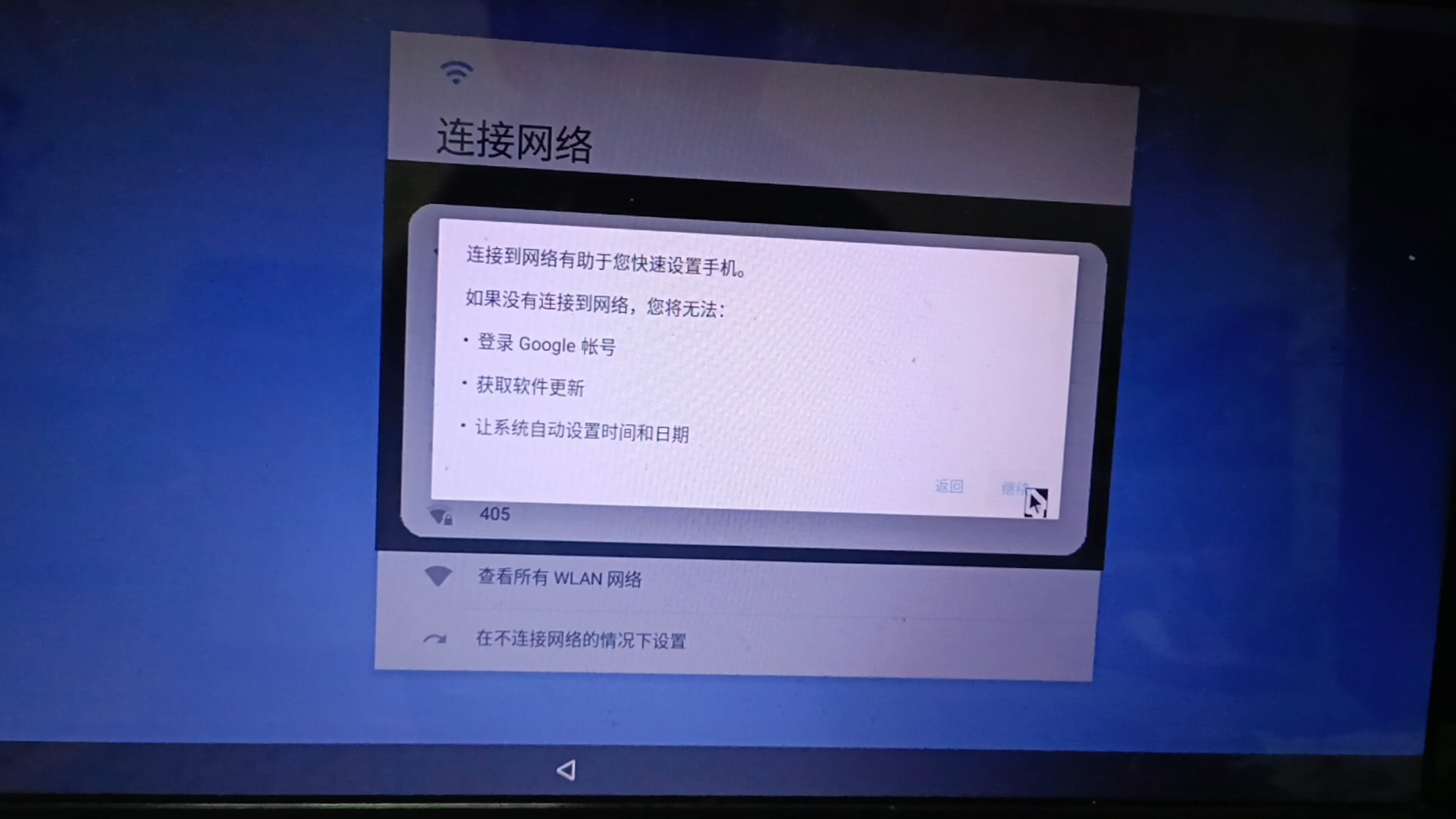
一些基本设置
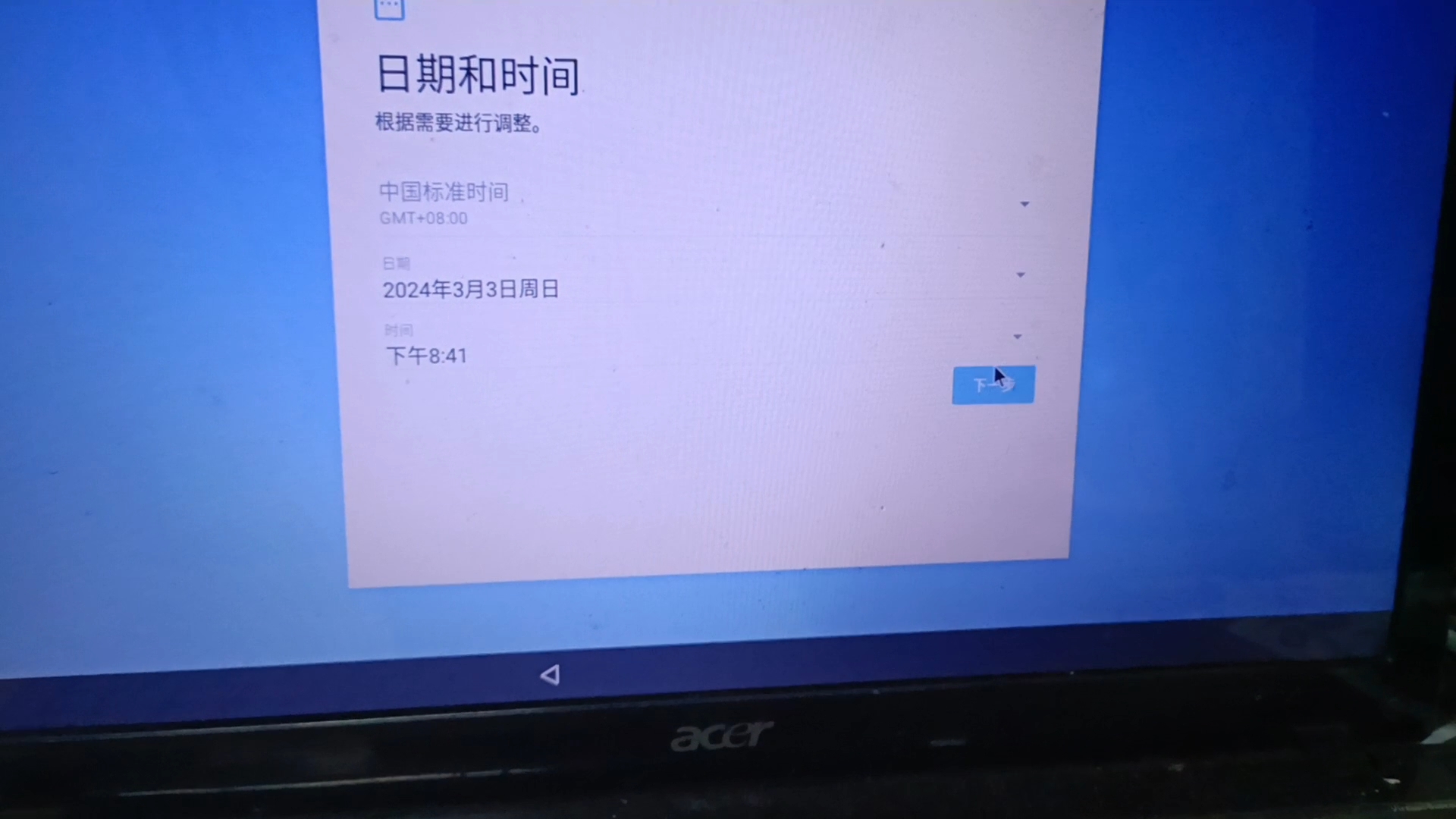
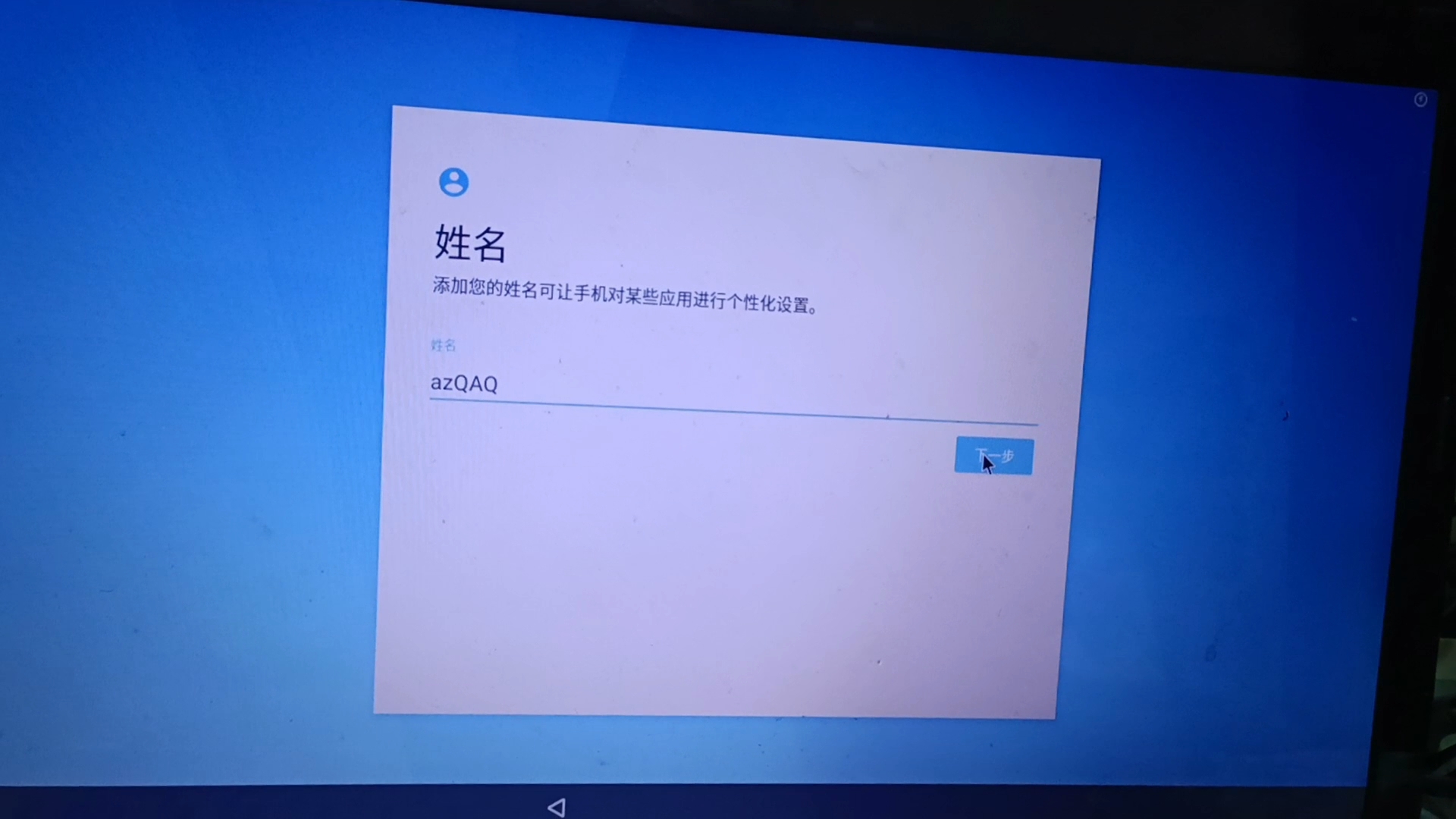
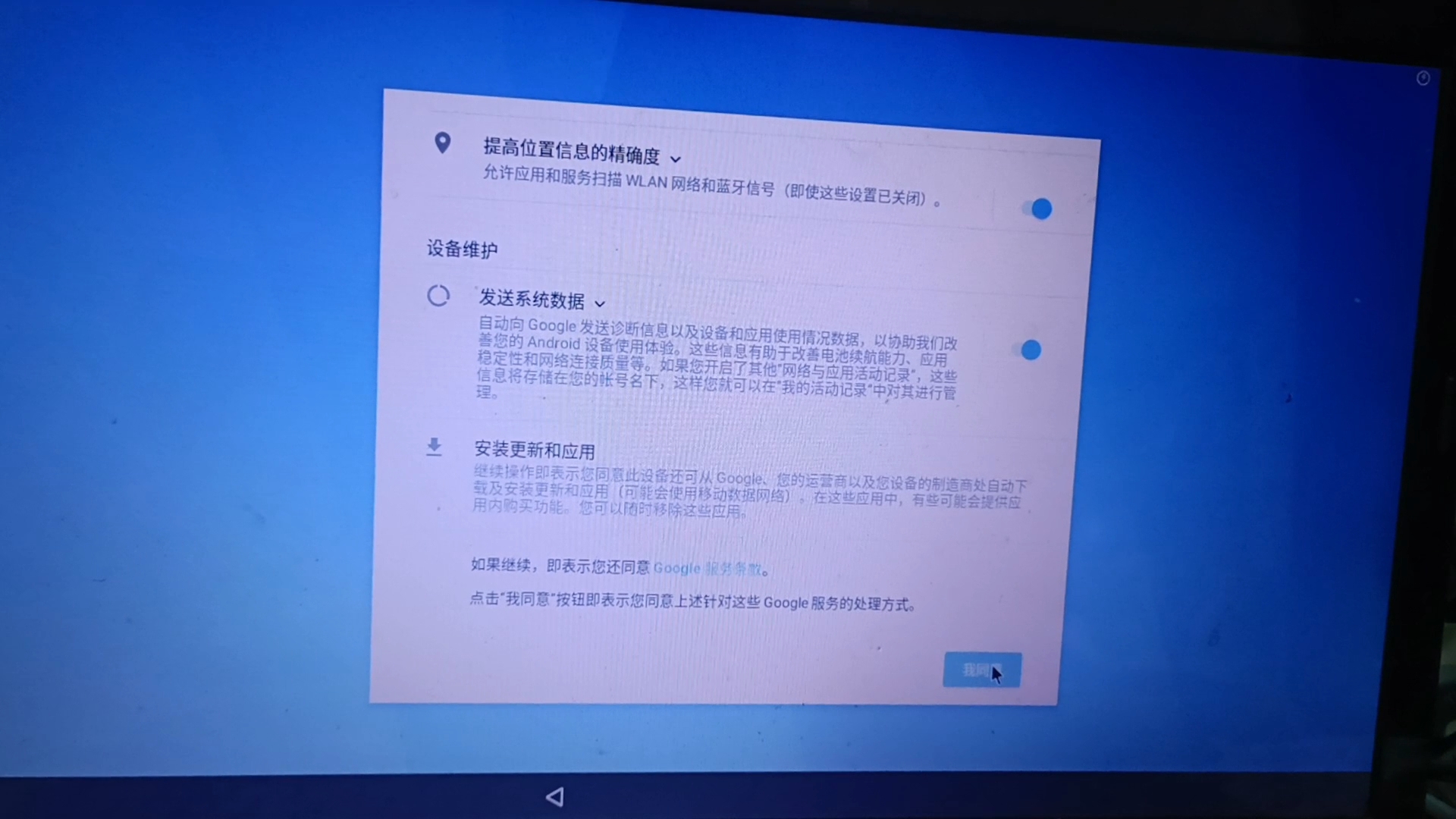
进入到桌面,系统就完全安装完成了
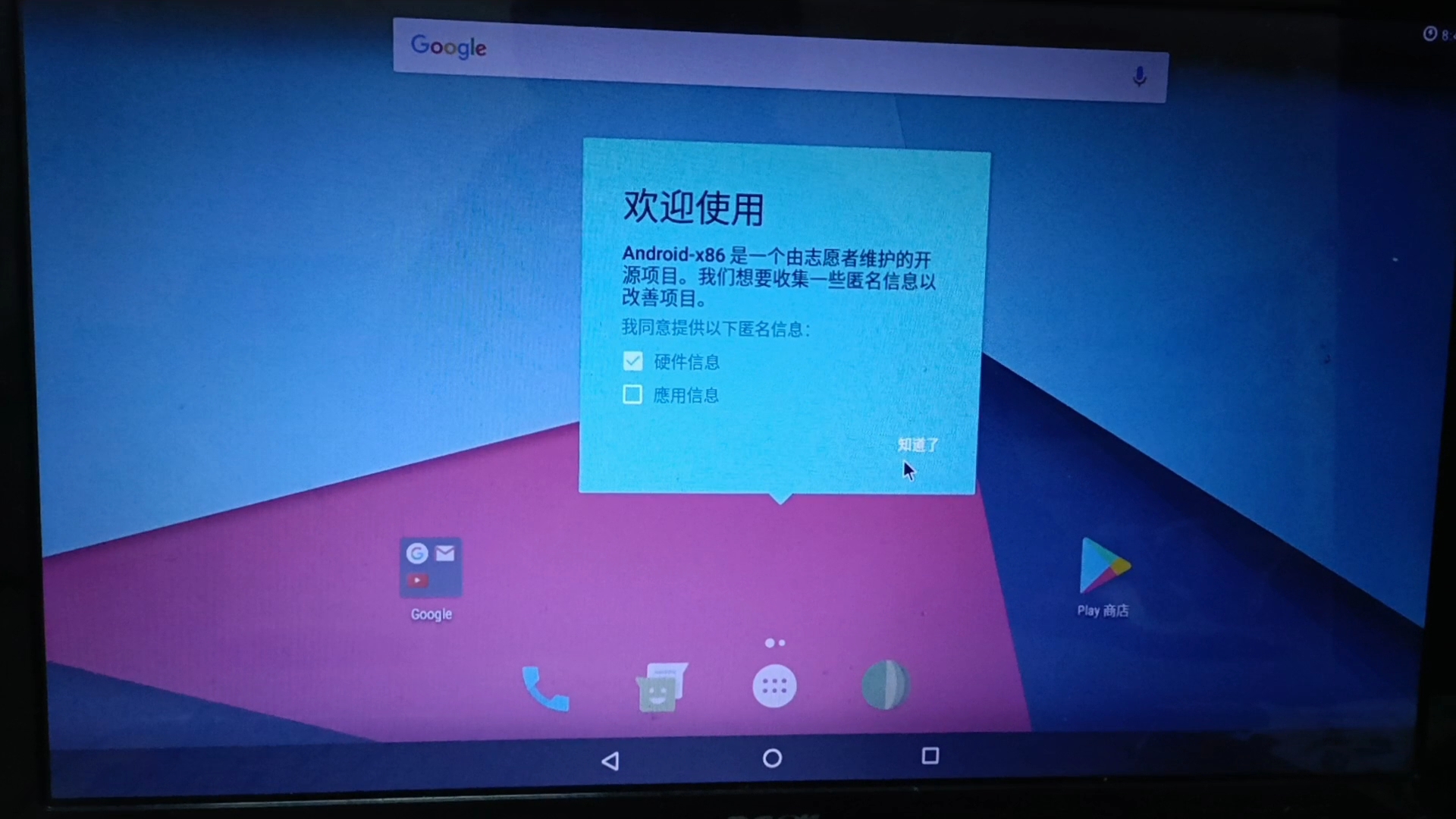
至此,就可以实现 Windows 和 Android 来回切换了
初始化完成再连接网络之后可能会提示网络不可用,这是因为它会尝试 ping Google,选择继续连接即可